- Overfør data fra et Micro SD-kort til en anden Android
- Sådan overføres billeder fra en telefon til en anden
- Sådan overføres fotos fra gammel LG-telefon til computer
- Sådan overføres fotos fra en gammel Samsung til en anden Samsung
- Overfør kontakter fra Samsung til iPhone
- Overfør data fra LG til Samsung
- Overfør data fra den gamle tablet til den nye
- Overfør filer fra Android til Android
- Overfør iCloud Fotos til Android
- Overfør iPhone-noter til Android
- Overfør iTunes Music til Android
Sådan overføres billeder fra Android til Android hurtigt og nemt
 Skrevet af Lisa Ou / 22. oktober 2021 09:00
Skrevet af Lisa Ou / 22. oktober 2021 09:00 Overførsel af billeder mellem telefoner, især mellem to Android-telefoner, er højst sandsynligt ikke noget nyt for dig. Du kan meget vel tidligere have delt billeder med andre, men du kan gøre det på en mere effektiv og nemmere måde. Du skal muligvis overføre billeder fra en telefon til en anden af forskellige årsager.
- Skifter til en ny Android-telefon. Nu hvor du har en ny telefon, vil du måske have eller faktisk brug for at overføre alle vigtige og mindeværdige billeder fra din tidligere telefon til den nye.
- Til backup og arkivering af elskede og vigtige billeder, som forberedelse til uventet tab. Dette er helt afgørende, fordi du beskytter dig selv mod muligheden for at miste de minder, du har fanget på hvert fotografi, eller de relevante oplysninger, du har gemt i dit galleri.
- Del billederne på din telefon med andre, der også gerne vil have dem.
Uanset årsagen til, at du vil overføre billeder fra en Android-telefon til en anden, er det vigtigt, at du ved, hvordan du gør det. Lær, hvordan du overfører billeder fra Android til Android på sådan en hurtig og effektiv måde med værktøjerne og løsningerne nedenfor.
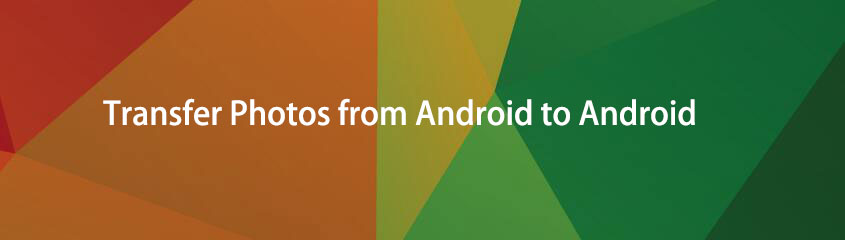

Guide liste
Måde 1: Sådan overføres billeder fra Android til Android med USB
Sådan overføres billeder fra Android til Android med FoneLab Hypertrans
FoneLab Hypertrans er et ekstremt nyttigt værktøj til at overføre data fra en Android-telefon til en anden, såvel som fra en iPhone, iPad eller iPod Touch til en anden. Fonelab HyperTrans er alsidig software, der kan bruges til at overføre enhver form for filer mellem Android, iOS og computere. Alle billeder kan nemt overføres fra Android til Android.
Overfør data fra iPhone, Android, iOS, computer til hvor som helst uden tab.
- Flyt filer mellem iPhone, iPad, iPod touch og Android.
- Importer filer fra iOS til iOS eller fra Android til Android.
- Flyt filer fra iPhone / iPad / iPod / Android til computer.
- Gem filer fra computer til iPhone / iPad / iPod / Android.
Trin til at overføre billeder fra Android til Android med FoneLab HyperTrans
Trin 1Først og fremmest skal du installere og køre FoneLab HyperTrans på din computer.

Trin 2For det andet, mens programmet kører, skal du tilslutte begge Android-telefoner til din computer. Tillad begge telefoner at Overfør filer at blive anerkendt af FoneLab HyperTrans. Vælg derefter kilde Android-telefonmodellen som importenhed i den midterste øverste del af panelet.

Trin 3For det tredje, klik pics på venstre panel, og vælg derefter alle de billeder, du vil overføre, i det højre forhåndsvisningsvindue.

Trin 4Til sidst, når alle billeder, der er beregnet til at blive overført, er valgt, skal du klikke på Telefon Ikon og klik på Bestemmelsessted Android-enhed for at starte processen.

Sådan overføres billeder fra Android til Android med USB-kabler
Når du er tilsluttet en computer, giver Android dig mulighed for at overføre fotos og filer direkte til en anden Android-enhed ved hjælp af kun USB-kabler. Dette er en af de enkleste og mest effektive måder at overføre billeder på via USB-kabelforbindelser.
Trin til at overføre billeder fra Android til Android med USB-kabel
Trin 1For det første skal du tilslutte begge Android-telefoner til din computer ved hjælp af USB-kabler. Tilladelse Overfør filer på begge Android-telefoner.

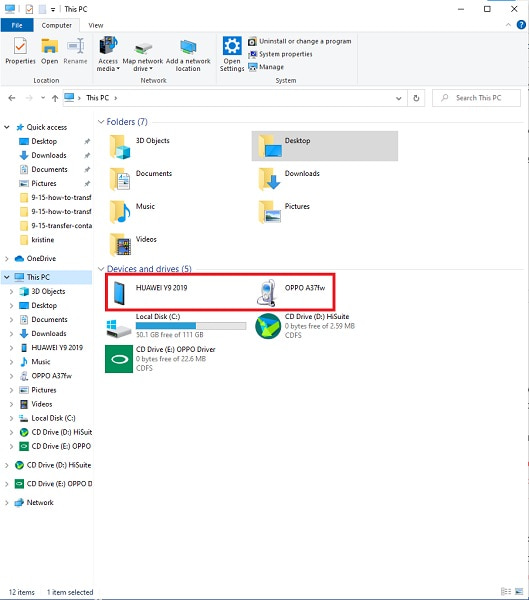
Trin 2Find og åbn derefter kildeenheden. Og derefter gennemse og vælge alle de billeder, du gerne vil overføre. For manuelt at vælge flere billeder skal du trykke og holde Ctrl-tasten nede, mens du markerer filerne. For at vælge alle skal du enten vælge mappen eller trykke på Ctrl + A på en gang.
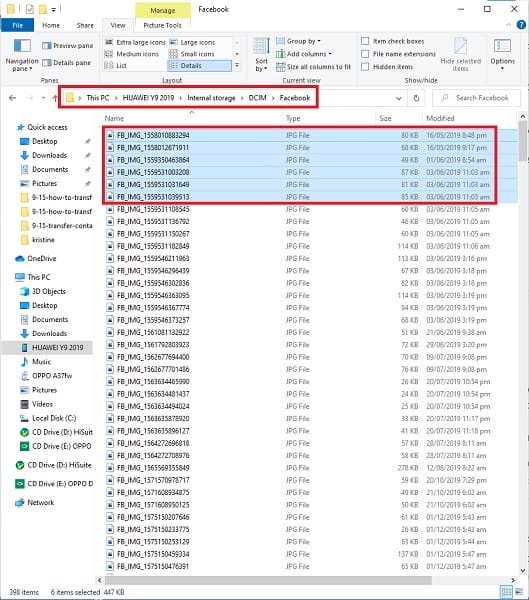
Trin 3Endelig, når alle de billeder, der skal overføres, er valgt, kan du nu kopiere eller klippe (flytte) dem. Du kan vælge klip eller kopiere ved at højreklikke med musen. En anden mulighed ville være at bruge tasterne Ctrl + X at skære eller Ctrl + C at kopiere.
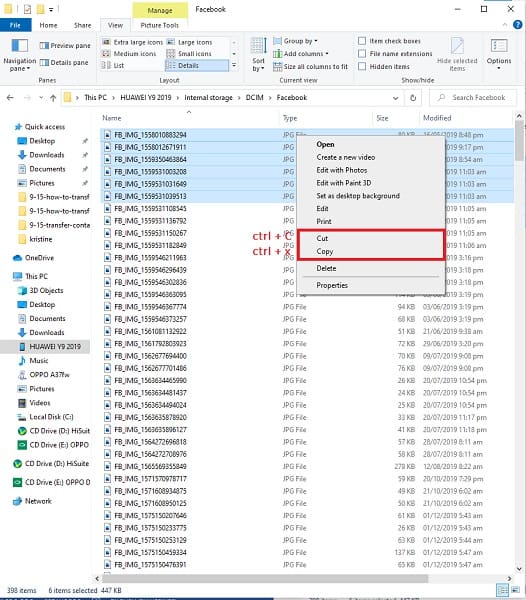
Trin 4Find og åbn derefter destinationsenheden. Når du allerede har formået at åbne den placering, hvor du vil gemme billederne, skal du kopiere og indsætte dem. Du kan indsætte ved at højreklikke med musen og vælge Indsæt, eller ved at trykke på tasterne Ctrl + V. Derefter begynder billederne at blive overført. Når overførslen endelig er gennemført, kan du afvise begge Android-telefoner fra computeren.
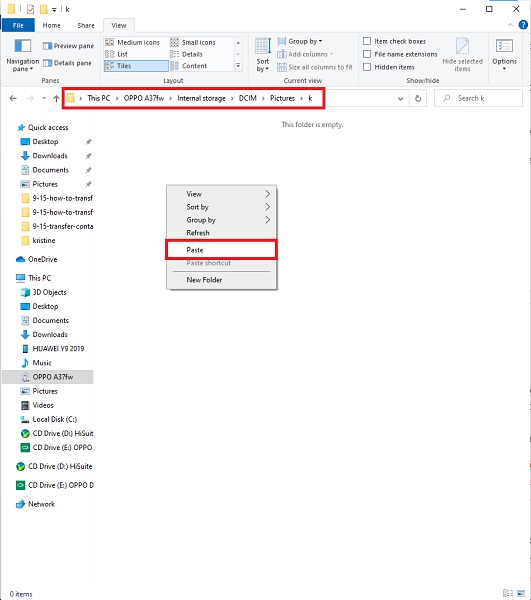
Overfør data fra iPhone, Android, iOS, computer til hvor som helst uden tab.
- Flyt filer mellem iPhone, iPad, iPod touch og Android.
- Importer filer fra iOS til iOS eller fra Android til Android.
- Flyt filer fra iPhone / iPad / iPod / Android til computer.
- Gem filer fra computer til iPhone / iPad / iPod / Android.
Måde 2: Sådan overføres billeder fra Android til Android uden USB direkte
Sådan overfører du billeder fra Android til Android med Bluetooth
En af de tidligste metoder til at overføre billeder fra Android til Android er via Bluetooth. Det er en ligetil måde at trådløst overføre billeder fra en Android-telefon med en anden enhed efter parring med Bluetooth.
Trin til at overføre billeder fra Android til Android med Bluetooth
Trin 1Først skal du åbne kilden til Android-telefonen Galleri app og vælg de billeder, du vil overføre. Sørg for at Bluetooth er aktiveret på begge Android-telefoner, og at de er blevet parret sammen. På en af Android-telefonerne skal du trykke på knappen Par.

Trin 2Tryk derefter på Del Og vælg Bluetooth som delemetode.
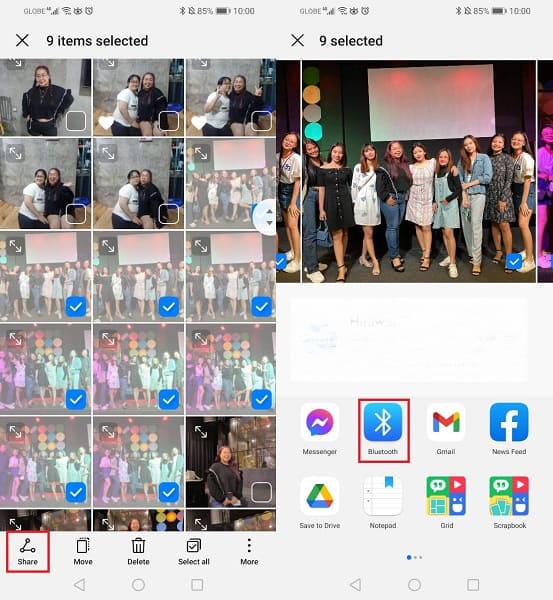
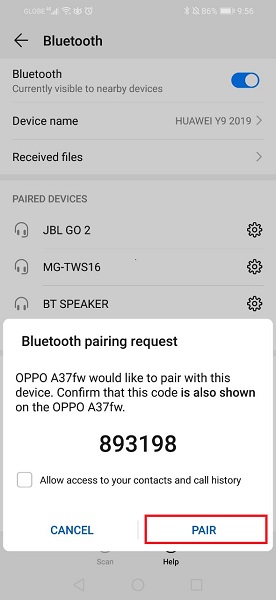
Trin 3En bekræftelsesmeddelelse vises på destinationstelefonen, tryk på Modtag eller Acceptere at bekræfte. Derefter begynder overførselsprocessen.
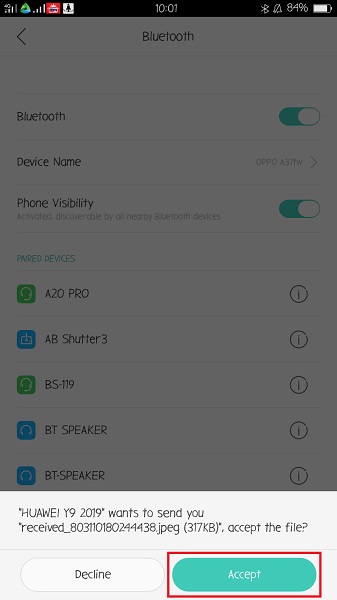
Sådan overføres billeder fra Android til Android med Google Fotos
En anden metode til at overføre billeder fra en Android til en anden i stedet for at bruge USB-kabler ville være at bruge Google Fotos-appen. Fordi Google Fotos er tilgængeligt på de fleste Android-telefoner, er dette en nem og bekvem måde at overføre billeder mellem to eller flere telefoner. Denne metode involverer ikke nødvendigvis brugen af et USB-kabel eller endda noget ekstra udstyr.
Trin til at overføre billeder fra Android til Android med Google Fotos
Trin 1Først skal du installere og starte Google Fotos-appen på begge Android-telefoner. Log derefter ind eller vælg din Google-konto. Og derefter, i øverste højre hjørne af din skærm, skal du trykke på profilikonet og derefter trykke på Fotos Indstillinger.
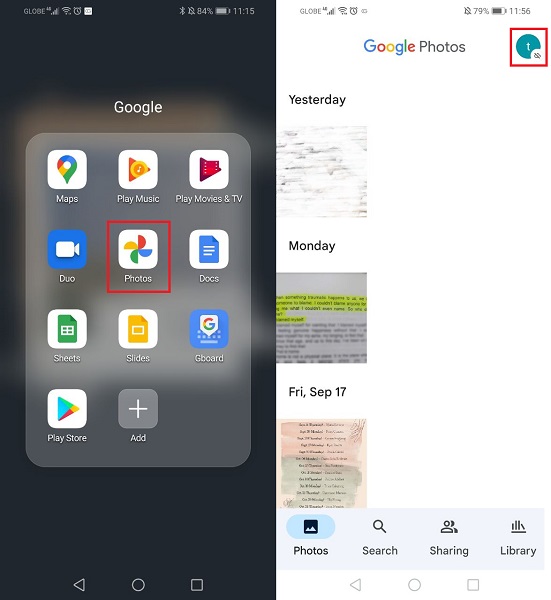
Trin 2Gå derefter til Sikkerhedskopiering og synkronisering og aktiver Sikkerhedskopier. Åbn derefter mapperne til sikkerhedskopiering af enhed, som er placeret nederst. Aktiver alle mapper, du gerne vil sikkerhedskopiere, overføre eller få adgang til på andre Android-enheder, når enhedsmapper åbnes.

Trin 3I mellemtiden skal du logge ind på den anden Android-telefon og bruge den samme Google-konto eller den konto, du brugte til at sikkerhedskopiere dine billeder. Du får nu adgang til de valgte billeder efter at have logget ind.

3. Ofte stillede spørgsmål om overførsel af billeder fra Android til Android
Hvad er forskellen mellem Google Fotos og Gallerier?
Google Fotos er tilgængelig overalt, hvor det downloades. du kan også få adgang til alt, hvad den indeholder, så længe din Google-konto er logget ind. På den anden side er Galleri-apps eksklusive til Android-enheder.
Forbliver billeder på Google Fotos, hvis de slettes fra telefonen?
Ja. Billeder slettet på telefonen kan forblive på Google Fotos, så længe de er:
- Sikkerhedskopieret før sletning på telefonen.
- Ikke slettet i Google Fotos-appen.
Desuden kan Android-fotos hentes ved Android-datagendannelse, da de faktisk stadig er gemt på din Android, men usynlige, før de er blevet erstattet.
Kan jeg forbinde 2 Android-telefoner ved hjælp af OTG USB?
Ja, du kan bestemt forbinde to Android-telefoner direkte til hinanden ved hjælp af USB-datakabel. På samme måde skal du bruge en OTG- eller On The Go-adapter og en USB-kabelledning for at gøre det.
Hvordan forbinder man Android til Android med kabel?
- Tilslut først USB-datakablet til OTG USB-adapteren.
- Tilslut derefter OTG til en af Android-telefonerne. Tilslut den anden ende af kablet på samme måde til den anden Android-telefon.
- Tillad endelig begge telefoner at overføre fil. Bagefter kan du overføre billeder eller enhver fil efter behov direkte fra hver enhed.
Du har måske undret dig eller er blevet spurgt, "Hvordan overfører jeg billeder fra Android til Android?" På et tidspunkt i dit liv. Det er nu besvaret og løst. Måske vil det være til backup, deling med andre, migrering til en ny Android-telefon, eller hvilken grund du måtte have til at overføre billeder, givet ovenfor er nemme at bruge og tilgængelige løsninger for dig.
Overfør data fra iPhone, Android, iOS, computer til hvor som helst uden tab.
- Flyt filer mellem iPhone, iPad, iPod touch og Android.
- Importer filer fra iOS til iOS eller fra Android til Android.
- Flyt filer fra iPhone / iPad / iPod / Android til computer.
- Gem filer fra computer til iPhone / iPad / iPod / Android.
